Come creare e aggiornare i membri di un team in Cloudways
Ci sono due modi nei quali le persone possono creare collaborazioni nella piattaforma di Cloudways.
Il primo è usato nel caso sia necessario dare accesso a SFTP a uno dei tuoi siti a una persona esterna, e il secondo è usato nel caso sia necessario dare accesso esterno alla piattaforma di Cloudways (compresi server e siti) con un livello di controllo più elevato.
Notate: solo chi ha un conto può creare membri del team. Se un determinato indirizzo di posta elettronica è già associato a un conto di Cloudways (conto di prova o conto a pagamento), non è possibile usarlo come conto di un membro del gruppo.
Le fasi successive specificano come è possibile creare / aggiornare un membro del team e definire il suo livello di accesso desiderato:
Aggiunta di un nuovo membro del team
Prima fase
Innanzitutto, connettiti alla tua piattaforma di Cloudways per mezzo del pulsante 
e dopo clicca su Team nella riga superiore dei menu.
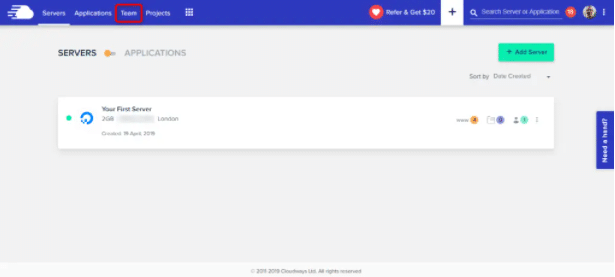
Adesso, clicca sul simbolo + situato nella riga superiore dei menu e dopo clicca su Add Member
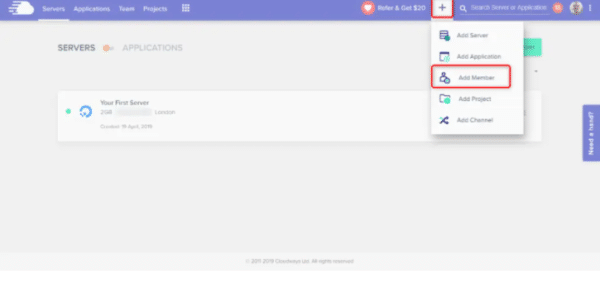
Registra poi il nome e l’indirizzo email del membro del team che desideri unire e scegli il suo incarico dall’elenco a discesa. Dopo, aggiorna il suo stato a Attivo.
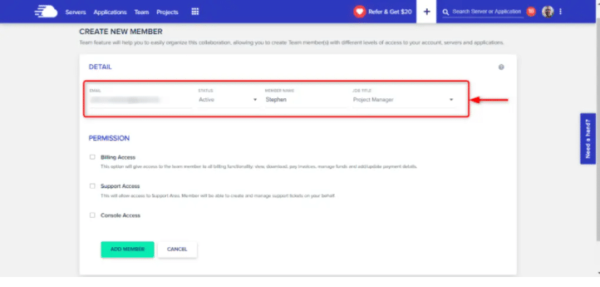
Seconda fase
Hai la possibilità di definire il livello di accesso e le autorizzazioni del membro del team nelle zone di fatturazione, supporto, gestione dei server e gestione delle applicazioni:
- Accesso a fatturazione (Billing Access): segnare questa casella consente al membro del team di accedere alle informazioni di fatturazione. Il membro del tuo team può visualizzare, scaricare e pagare fatture e ricevere anche avvisi contabili. Può anche aggiornare i dati di fatturazione (i dati della carta di credito).
- Accesso a supporto (Support Access): segnare questa casella consente al membro del team di accedere alla zona del supporto. Dopo, potrà creare e rispondere a tuo nome.
- Gestione di server e applicazioni (Console Access): segnare questa casella consente al membro del team di accedere alle zone di gestione dei server e delle applicazioni nella piattaforma di Cloudways.
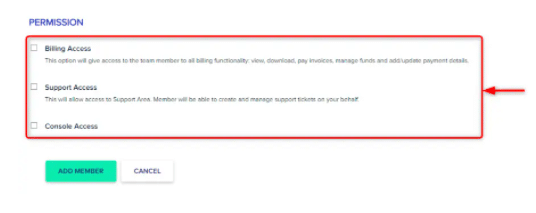
Terza fase
Qui, potremo gestire maggiormente il livello di accesso dei membri del team:
- Accesso completo (Full Access): con questo livello di accesso, un membro del team riceve accesso completo alla piattaforma (tutti i server, tutti i siti). Il membro del team può visualizzare / aggiornare i certificati Master di tutti i server. L’accesso alla caratteristica stessa del team non è disponibile.
- Accesso limitato (Limited Access): con questo livello di accesso, hai molto controllo di quanto un membro del team può fare. Per esempio – puoi scegliere se i membri del team potranno aggiungere altri server, gestire aggiunte o progetti. Puoi scegliere a quali server ricevono accesso e quali operazioni / autorizzazioni dei server (come accensione o spegnimento del server, incremento delle dimensioni del server, autorizzazioni e monitoraggio del server ed altro ancora) possono fare. Oltre a questo, potrai scegliere a quali siti riceveranno accesso nel server.
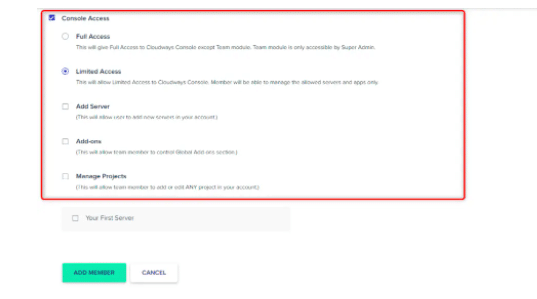
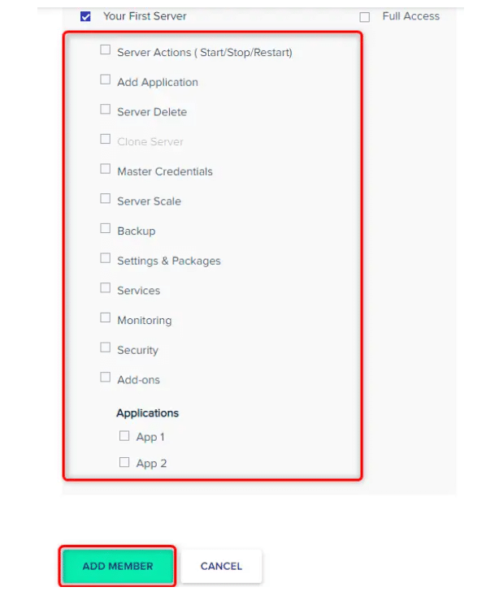
Prima di finire di scegliere quali autorizzazioni sei interessato a dare ai membri del team, clicca su Aggiungi un Membro (Add Member). Il membro del team riceverà automaticamente un messaggio di posta elettronica con un link per l’azionamento e potrà definire la password di accesso alla piattaforma. Può definire personalmente le autorizzazioni ai siti cui ha accesso.
Modifica di membri del team esistenti
Oltre all’aggiunta di un nuovo membro del team, è possibile modificare un membro del team creato in passato. Semplicemente è sufficiente cliccare sul membro desiderato e modificare tutto quanto necessario.
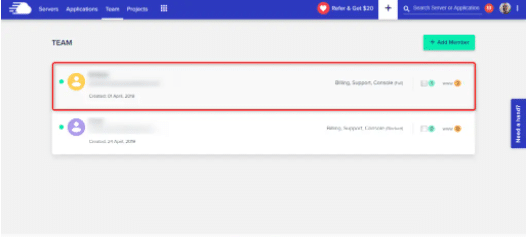
Eliminazione di membri del team
Scegli il membro del team che desideri cancellare, poi clicca sul simbolo della rete che si trova nella parte inferiore destra della schermata. Dopo, scegli Delete Member.
Nota: hai la possibilità di bloccare l’attività di un determinato membro del team modificando il suo stato da Attivo a Non Attivo.
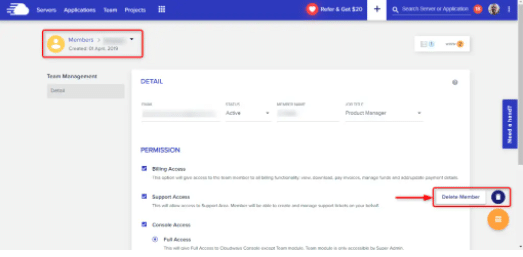
Queste sono le caratteristiche di condivisione con team disponibili nella piattaforma di Cloudways.
Se ricevete aiuto nello sviluppo e nella manutenzione dei vostri siti, o se dovete dare accesso temporaneo a uno dei vostri siti a un programmatore, oppure se volete dare ai vostri clienti accesso limitato a SFTP ai loro server o siti, Cloudways offre alcuni modi di collaborazione per i vostri progetti.
La condivisione richiede accesso SFTP o SSH ai siti.
A volte, è possibile che vi sia richiesto da terzi esterni di avere accesso a SFTP (o a SSH) ai vostri siti o server. In un caso di questo tipo, voi (come proprietari del conto) creerete il nome utente e la password per i diversi siti per le varie persone e siti cui volete dare accesso. Dovrete spedire il nome utente e la password a chi collabora con voi e seguire la guida seguente, per sapere come creare e modificare il nome utente e la password al sito.
Condivisione che richiede accesso alla piattforma di Cloudways.
In questo caso, vorrete che un terzo esterno riceva accesso alla piattaforma di Cloudways (per esempio per accedere alla zona di supporto o alla fatturazione, o per avere la possibilità di riattivare servizi o ingrandire server, o altro ancora).
Cloudways offre possibilità particolarmente potenti per team, che consentono di eseguire quanto abbiamo proposto sopra. Quanto fate è creare un nuovo membro del team, definire le autorizzazioni desiderate da dargli (accesso al sistema / fatturazione / supporto, accesso a uno o più server, accesso a una o più applicazioni, capacità di incrementare le dimensioni di un server e molte altre possibilità) e lui riceverà automaticamente un messaggio di posta elettronica per l’azionamento dell’accesso al terminale.
I membri del team hanno accesso al server e/o al sito e potranno creare i propri nomi utente e password (uno per ogni sito) per l’accesso a SFTP o SSH.
Questo è tutto! Avete imparato come creare e aggiornare membri del team in Cloudways.
A cura del team EasyCloud




